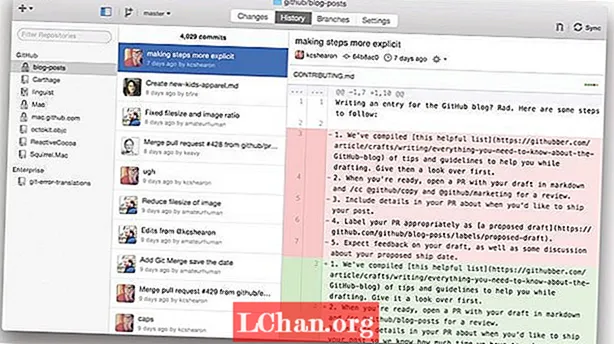NộI Dung
- Phần 1: Cách bảo vệ mật khẩu lưu trữ bằng WinRAR trên Windows
- Phương pháp 1. Cách tạo mật khẩu cho kho lưu trữ bằng WinRAR
- Phương pháp 2: Cách thêm mật khẩu vào kho lưu trữ WinRAR hiện có
- Phần 2. Cách tạo Lưu trữ được Bảo vệ bằng Mật khẩu với WinRAR trên Mac
- Mẹo bổ sung: Cách mở khóa kho lưu trữ WinRAR được bảo vệ bằng mật khẩu
- Tóm lược
WinRAR là một trong những phần mềm đáng tin cậy và phổ biến nhất khi nói đến việc nén và bảo vệ dữ liệu nén. Đây là phần mềm tiện ích hữu ích để truy cập các tệp được lưu trữ ở định dạng nén phổ biến nhất sau ZIP đó là RAR. RAR là giao thức nén nén các tệp lớn bằng cách lưu trữ dữ liệu trùng lặp trong tệp hiệu quả hơn và chiếm ít dung lượng lưu trữ hơn. Tệp RAR không được Windows hỗ trợ tự nhiên, vì vậy có phần mềm như WINRAR được sử dụng cho mục đích đó. Không phải ai cũng chỉ nén tệp bằng WinRAR và gửi nó ngay lập tức, có những người đang tìm kiếm sự bảo mật và WinRAR có thể bảo vệ dữ liệu nén của họ bằng cách sử dụng mật khẩu bảo vệ. Sau khi được nén và bảo vệ bằng mật khẩu, dữ liệu không thể được giải nén nếu không có mật khẩu. Trong bài viết này, chúng tôi sẽ thảo luận về cách mật khẩu bảo vệ WinRAR kho lưu trữ.
Phần 1: Cách bảo vệ mật khẩu lưu trữ bằng WinRAR trên Windows
Phương pháp 1. Cách tạo mật khẩu cho kho lưu trữ bằng WinRAR
WinRAR cung cấp khả năng tạo các kho lưu trữ được bảo vệ bằng mật khẩu bằng WinRAR thêm mật khẩu và chặn quyền truy cập vào tất cả những người không có mật khẩu. Chỉ những người có mật khẩu mới có thể truy cập các tệp và thư mục bên trong kho lưu trữ được bảo vệ bằng mật khẩu mà bạn sẽ tạo. Dưới đây là hướng dẫn từng bước về Cách bạn có thể tạo một kho lưu trữ được bảo vệ bằng mật khẩu bằng WinRAR:
Bước 1: Chọn tệp hoặc thư mục mà bạn muốn thêm vào kho lưu trữ và "Kích chuột phải"trên đó.
Bước 2: Nhấp vào "Thêm vào lưu trữ…"một Cửa sổ sẽ mở.

Bước 3: Nhập tên, chọn định dạng nén và các thuộc tính khác. Sau đó nhấn vào "Đặt mật khẩu"để đặt mật khẩu cho kho lưu trữ của bạn.

Bước 4: Nhập mật khẩu vào "Nhập mật khẩu"trường mà bạn muốn bảo vệ tệp lưu trữ và xác nhận nó trong"Nhập lại mật khẩu để xác minh"và Nhấp vào"đồng ý’.

Bước 5: Nhấp vào "OK" trong cửa sổ WinRAR đã được mở ở "Bước 2" và bạn đã hoàn tất việc tạo kho lưu trữ WinRAR được bảo vệ bằng mật khẩu.
Phương pháp 2: Cách thêm mật khẩu vào kho lưu trữ WinRAR hiện có
Giả sử bạn đã nhận được một tệp nén và bạn đã thực hiện một số thay đổi bí mật (như thêm hoặc xóa tệp riêng tư khỏi kho lưu trữ), bây giờ bạn muốn đặt mật khẩu vì sẽ không thể xâm phạm nếu gửi các tệp không được bảo vệ. Có một cách để đặt mật khẩu trên kho lưu trữ WinRAR hiện có và đây là cách bạn có thể thực hiện.
Bước 1: Mở RAR hoặc tệp nén bằng WinRAR rồi nhấp vào "Công cụ"từ menu ngữ cảnh. Sau khi mở menu, hãy chọn"Chuyển đổi lưu trữ". Bạn cũng có thể nhấn"CTRL + Q"trên bàn phím của bạn để mở Chuyển đổi lưu trữ.

Bước 2: Trong cửa sổ bật lên tiếp theo, bạn sẽ thấy tùy chọn "Nén"nhấp vào nó và bạn sẽ được đưa đến menu nén.

Bước 3: Chọn "Đặt mật khẩu"như được hiển thị trong ảnh chụp màn hình bên dưới để chọn / đặt mật khẩu, một cửa sổ bật lên chọn mật khẩu sẽ được hiển thị.

Bước 4: Nhập mật khẩu vào "Nhập mật khẩu"trường mà bạn muốn bảo vệ tệp lưu trữ và xác nhận nó trong"Nhập lại mật khẩu để xác minh’

Bước 5: Bây giờ hãy nhấp vào "Đúng" khi được hỏi "bạn có chắc chắn muốn mã hóa các kho lưu trữ đã chuyển đổi không?’

Bước 6: Chờ vài giây hoặc vài phút tùy thuộc vào kích thước của kho lưu trữ của bạn.

Vậy là xong và bạn đã hoàn tất việc bảo vệ kho lưu trữ WinRAR hiện có bằng Mật khẩu.
Phần 2. Cách tạo Lưu trữ được Bảo vệ bằng Mật khẩu với WinRAR trên Mac
Trước hết, bạn cần tải xuống WinRAR cho Mac OS từ rarlab.com/download.htm và cài đặt nó. RAR là một định dạng lưu trữ được thiết kế và phát triển bởi RARLABS.
Bước 1: Mở WinRAR trên máy Mac của bạn.
Bước 2: Để Thêm tệp hoặc thư mục, nhấp vào "Thêm vào"và chọn tệp mà bạn muốn bảo vệ bằng WinRAR.
Bước 3: Để Đặt mật khẩu trên kho lưu trữ RAR của bạn, hãy nhấp vào "Đặt mật khẩu"ở dưới cùng bên phải của cửa sổ WinRAR.
Bước 4: Nhập mật khẩu của bạn vào cả hai trường, đảm bảo chọn mật khẩu mạnh, không bị phá vỡ, tuy nhiên tùy thuộc vào mức độ quan trọng của dữ liệu mà bạn muốn bảo vệ. Bây giờ bấm "đồng ý’.
Bước 5: Nhấn "đồng ý"trong cửa sổ WinRAR của bạn và quá trình nén sẽ bắt đầu và bạn sẽ nhận được bản lưu trữ RAR sau một thời gian ngắn. Thời gian xử lý RAR phụ thuộc vào hiệu suất của máy tính và kích thước dữ liệu.
Mẹo bổ sung: Cách mở khóa kho lưu trữ WinRAR được bảo vệ bằng mật khẩu
Có, có thể mở khóa các kho lưu trữ WinRAR được bảo vệ bằng mật khẩu, để đạt được điều này, chúng ta cần tải xuống một phần mềm được gọi là PassFab cho RAR.Đây là phần mềm giúp bạn mở khóa các tập tin được bảo vệ bằng mật khẩu WinRAR. Nó khôi phục mật khẩu bị quên của các kho lưu trữ WinRAR được mã hóa (RAR). Bao gồm các phiên bản mới nhất của WinRAR. Có ba kiểu tấn công được thực hiện để đảm bảo giải mã được mật khẩu RAR bị quên là Tấn công bạo lực, Tấn công vũ lực với Tấn công mặt nạ và Tấn công từ điển. Sau đây là các bước đơn giản mà bạn cần làm theo để mở khóa RAR với PassFab:
Bước 1: Tải xuống PassFab cho RAR và cài đặt nó. Sau khi cài đặt, hãy mở chương trình này trên PC của bạn.
Bước 2: Sau khi PassFab được mở, hãy nhấp vào "Thêm vào"để thêm tệp RAR để phá mật khẩu của nó. Trình chọn tệp sẽ mở, hãy chọn tệp.

Bước 3: Kiểm tra loại tấn công mà bạn muốn tiến hành và nhấp vào "Khởi đầu"để bắt đầu mở khóa tệp RAR.

Bước 4: Sau khi quá trình hoàn tất, bạn sẽ thấy mật khẩu của tệp RAR, đơn giản nhấp vào "Sao chép"hoặc ghi chú nó ở một nơi an toàn và cố gắng ghi nhớ nó. Bây giờ hãy mở tệp RAR của bạn và giải nén khi được yêu cầu nhập mật khẩu, hãy nhập mật khẩu bạn lấy từ PassFab để giải nén.
Tóm lược
Bạn có tất cả thông tin cần thiết để tạo một kho lưu trữ được bảo vệ bằng mật khẩu. Không chỉ vậy, bây giờ bạn còn biết cách đặt mật khẩu tệp RAR cũ được bảo vệ và phá mật khẩu của nó bằng PassFab cho RAR khi được yêu cầu.